Fügen Sie visuelle Hinweise auf Ihre Website hinzu

Es ist ärgerlich für die Website-Benutzer, auf einen Link zu klicken, um festzustellen, dass die Webseite nicht von Interesse ist, um ihre Zeit zu verschwenden. Die Verwendung eines Bildes auf dem Seitenhintergrund ist eine großartige Möglichkeit, den Benutzern einen Hinweis darauf zu geben, was von einem Link vor dem Laden der Seite erwartet wird. Sie können ein tolles Beispiel für diese Technik in der Verwendung auf der Verwendung sehen Ivan Aivazvsky Life Site .
Die Verwendung des Seitenhintergrunds kann auch dyslexische Leser oder solche, die Englisch sprechen, als zusätzliche Sprache helfen. In diesen Fällen können Sie dem Benutzer zusätzliche Informationen mitteilen, ohne sie mit zu viel Text zu überlastet.
- 10 Schritte zum Erstellen einer eingreifenden Benutzererfahrung
Wie bei jedem Effekt, der Text mit Hintergrundbildern kombiniert, stellen Sie sicher, dass Ihr Text jederzeit lesbar ist. Dies kann erreicht werden, indem Sie eine halbtransparente Farbe auf Ihre Navigationsverbindungen setzen. Berücksichtigen Sie auch die UX-Lesbarkeit für Probleme wie Farbenblindheit, die sich auswirken, wie Benutzer farbiger Text interpretieren können.
Hier zeigen wir Ihnen, wie Sie eine interaktive Navigationsanzeige mit nützlicher und nützlicher erstellen zugänglich visuelle Hinweise.
Laden Sie die Dateien für dieses Tutorial herunter Hier .
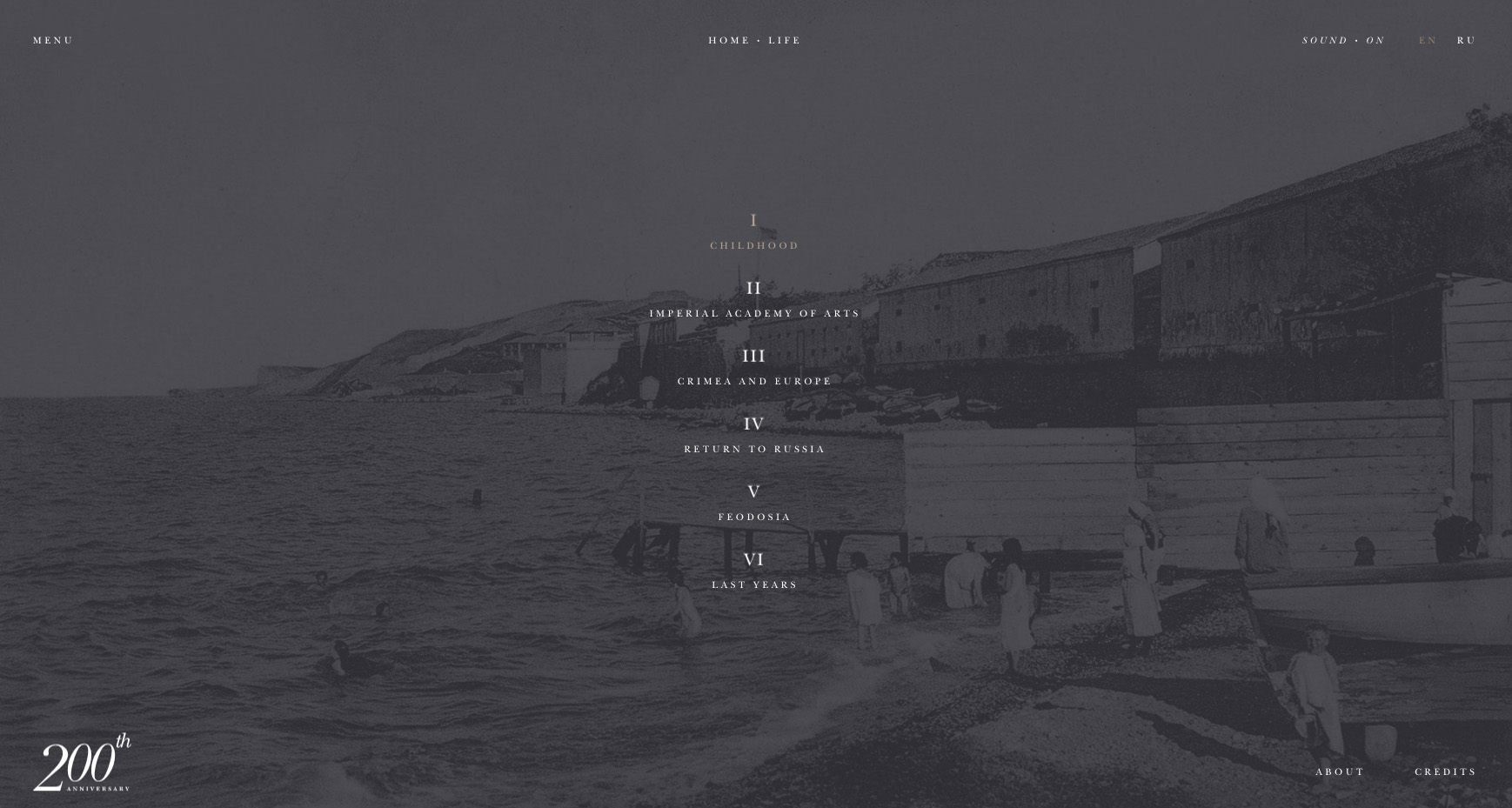
01. Erstellen Sie das HTML-Dokument
Erstellen Sie die Haupt-HTML-Dokumentvorlage, die aus dem HTML-Container besteht, der den Kopf- und Körperabschnitt speichert.
Der Kopfbereich speichert Beschreibungsinformationen wie den Dokumenttitel sowie Links zu externen Ressourcen - dh CSS und JavaScript.
Der Körper speichert den Dokumentinhalt. Ein erhebliches Merkmal des Körpers ist das Attribut "Data-Theme", das er angewendet hat - um von JavaScript modifiziert zu werden, um CSS-Präsentationsänderungen auszulösen.
& lt ;! doctype html & gt;
& lt; HTML & GT;
& lt; head & gt;
& lt; Titel & GT; Navigation Hintergrund & lt; / title & gt;
& lt; link rel = "stylesheet" type = "text / css" href = "styles.css" / & gt;
& lt; Skript-Typ = "Text / JavaScript" SRC = "code.js" & gt; & lt; / script & gt;
& lt; / head & gt;
& lt; Body Data-Theme & GT;
*** SCHRITT 2
& lt; / body & gt;
& lt; / html & gt; 02. Navigation hinzufügen HTML
Der Seiteninhalt besteht aus einem Navigationsbehälter, der Links enthält. Die Navigation-ID und die Titel der untergeordneten Links werden von JavaScript verwendet, um Interaktionen anzuhören und das Attribut "Data-Theme" zu ändern, das als Teil des Körperbehälters definiert ist.
& lt; nav id = "mainnav" & gt;
& lt; ein href = "#" title = "Page 1" & gt; Seite 1 & lt; / a & gt;
& lt; ein href = "#" title = "Page 2" & gt; Seite 2 & lt; / a & gt;
& lt; ein href = "#" title = "Page 3" & AG; Seite 3 & lt; / a & gt;
& lt; / nav & gt; 03. Initiieren Sie die CSS-Datei
Der HTML-Inhalt ist jetzt abgeschlossen, sodass eine neue Datei namens 'styles.css' erstellen. Diese Datei speichert die CSS-Formatierungsregeln, die die visuelle Präsentation steuern. Starten Sie diese Datei mit Regeln, um das HTML-Dokument zu präsentieren, und sein Körper wird über den vollen Bildschirm mit einem weißen Hintergrund und schwarzem Text angezeigt.
HTML, Körper {
Bildschirmsperre;
Breite: 100%;
Höhe: 100%;
Marge: 0;
Polsterung: 0;
Schriftfamilie: Helvetica, Sans-Serif;
Farbe: # 000; }
04. Legen Sie Regeln für Visuals fest
Eine wichtige Komponente für den Effekt ist die Verwendung des Attributs "Data-Theme", das an den Dokumentkörper angewendet wird. Eine Regel wird eingestellt, um das Standardverhalten der Daten zu definieren - die wir für die Hintergrundpositionierung und Änderung der Überwachung verwenden.
Dies vermeidet, dass diese Regeldefinitionen für jedes einzelne Thema wiederholt werden, wodurch Ihre Webseiten erleichtert werden können.
[Data-Theme] {
Übergang: Hintergrund 1s;
Hintergrund: No-Repeat Center Center;
Hintergrundgröße: Abdeckung; } 05. Design das Thema
Das Design jedes Themas wird mit dem Wert des Data-Themas-Attributs eingestellt.
Um den gewünschten Effekt zu erzielen, setzen wir ein anderes Hintergrundbild für jede Version des Themas ein. Der vorherige Schritt kümmert sich um alle Standardeinstellungen, die diese Themen erben werden.
[Data-Theme = "Seite 1"] {
Hintergrund-Bild: URL (image1.jpg);
}
[Data-Theme = "Seite 2"] {
Hintergrund-Bild: URL (image2.jpg);
}
[Data-Theme = "Seite 3"] {
Background-Bild: URL (image3.jpg);
} 06. Fügen Sie einen Navigationscontainer hinzu
Der Navigationscontainer wird verwendet, um sicherzustellen, dass Links mit einer konsistenten Breite dargestellt werden, die in der Mitte des Bildschirms platziert ist. Eine Breite von 50% und die automatische Berechnung, die für den horizontalen Molgining verwendet wird, wird angewendet. Dieser Ansatz bietet eine Garantie der Konsistenzgarantie unabhängig von der Bildschirmauflösung / der Größe des Benutzers.
#mainnav {
Bildschirmsperre;
Breite: 50%;
Marge: 0 Auto 0 Auto; } 07. Navigationslinks style
Die Verbindungen im Navigationsbehälter sind als Blöcke anzuzeigend, um an die Breite des Behälters anzupassen. Dies bedeutet, dass ihre 100% Breite durch die Breite des Containers definiert ist. Die Polsterung, Grenze und Hintergrundfärbung werden ebenfalls angewendet, um sicherzustellen, dass sie sich von den Hintergrundbildern abheben.
#mainnav a {
Bildschirmsperre;
Breite: 100%;
Hintergrund: RGBA (255,255,255 ,,3);
Farbe: # 000;
Polsterung: 1EM;
Margin-Top: .5em;
Rand: 1px fest; }
#mainnav A: Hover {
Hintergrund: RGBA (0,0,0, .5);
Farbe: #FFF; } 08. Linkereignishörer
Die CSS ist jetzt abgeschlossen, sodass eine neue Datei mit dem Namen 'code.js' für das JavaScript erstellen.
Der Effekt erfordert, dass jeder Link in der Navigation in der Navigation anhört und auf ein Mouseover-Ereignis reagiert, in dem der Benutzer über einen Link schwebt. Dieser Listener wendet den Wert "Titel" des Links zum Data-Theme-Attribut des Dokumentenkörpers an - damit auslösende Stile in der CSS.
Nachdem das Seitenfenster geladen hatte, werden die Navigationsverbindungsknoten in ein Array gelegt, auf denen eine für Schleife verwendet wird, um den Ereignislistener anzuwenden.
Window.AdDeventListener ("Load", Funktion () {
VAR-Knoten = document.queryselectorall ("# Mainnav A");
für (var i = 0; i & lt; knoten.länge; i ++) {
Knoten [i] .addeventListener ("Mouseover", Funktion () {
Dokument.Body.Setattribute ("Data-Theme", the.getattribute ("Titel"));
});
}
}); Dieser Artikel erschien ursprünglich in der Webdesignerausgabe 262. Kaufen Sie es hier. Schnitte
Zum Thema passende Artikel:
- 10 Website-Navigationstrends für 2017
- 10 Schritte zum Erstellen einer eingreifenden Benutzererfahrung
- Léonie Watson, warum die Zugänglichkeit ein wesentlicher Bestandteil der Webdesignprozesse sein muss
wie man - Die beliebtesten Artikel
Wie man Storyboard in Photoshop
wie man Sep 15, 2025(Bildkredite: Mark Evan Lim) Storyboarding in Photoshop kann eine großartige Möglichkeit sein, um Ihre Ideen heraus..
So fügen Sie Schriftarten in Photoshop hinzu
wie man Sep 15, 2025(Bildkredite: Adobe) Schriftarten in Photoshop: Schnelle Links - Fügen Sie Fonts ..
So fotografieren Sie jemanden in ein Bild
wie man Sep 15, 2025(Bildkredite: Zukunft, Matt Smith) Lernen, wie man Photoshop jemanden zu einem Bild lernt, ist eine super nützliche ..
7 Top-Tipps zum Starten Ihres eigenen Geschäfts
wie man Sep 15, 2025Wenn Sie sich in einer kreativen Rut festgefühlt haben, ist es vielleicht einen Moment wert, einen Moment von Ihrer Karriere zu ..
Wie zeichnet man realistische Figuren
wie man Sep 15, 2025In dieser Figur-Zeichnungs-Tutorial konzentrieren wir uns auf den Torso und die Brüste, insbesondere darauf, wie die Brüste die..
So erstellen Sie eine Datei für druck
wie man Sep 15, 2025Als Kunstwerke bei Wieden + Kennedy. London, I. Design für druck regelmäßig. Es gibt bestimmte A..
So vermitteln Sie den Ton in einem Gemälde
wie man Sep 15, 2025Es ist zwar nicht möglich, einen Ton in einem herkömmlichen, Standbild (Multimedia-Interaktivität beiseite) anzuzeigen, kann e..
Die Anatomie der Karikatur: 15 Top-Tipps
wie man Sep 15, 2025Als Vollzeit-Freelancer bin ich gewöhnt, um in einer Reihe von Stilen zu arbeiten und Zeichnungstechniken . Dazu ..
Kategorien
- AI & Machine Learning
- AIRPODS
- Amazon
- Amazon Alexa & Amazon Echo
- Amazon Alexa & Amazon Echo
- Amazonas Feuerfernseher
- Amazon Prime Video
- Android
- Android-Telefone & Tablets
- Android Phones & Tablets
- Android TV
- Apfel
- Apple App Store
- Apple Homekit & Apple HomePod
- Apple Music
- Apple TV
- Apple Watch
- Apps & Web-Apps
- Apps & Web Apps
- Audio
- Chromebook & Chrome OS
- Chromebook & Chrome OS
- Chromecast
- Cloud & Internet
- Cloud & Internet
- Cloud Und Internet
- Computerhardware
- Computerverlauf
- Schnurschneiden & Streaming
- Cord Cutting & Streaming
- Discord
- Disney +
- DIY
- Electric Vehicles
- Ereader
- Grundlagen
- Explainers
- Spielen
- General
- Gmail
- Google Assistant & Google Nest
- Google Assistant & Google Nest
- Google Chrome
- Google Docs
- Google Drive
- Google Maps
- Google Play Store
- Google-Blätter
- Google-Folien
- Google TV
- Hardware
- HBO MAX
- Wie Man
- Hulu
- Internet Slang & Abkürzungen
- IPhone & IPad
- Kindle
- Linux
- Mac
- Wartung Und Optimierung
- Microsoft Edge
- Microsoft Excel
- Microsoft Office
- Microsoft Outlook
- Microsoft PowerPoint
- Microsoft-Teams
- Microsoft Word
- Mozilla Firefox
- Netflix
- Nintendo-Schalter
- Paramount +
- PC-Gaming
- Peacock
- Fotografie
- Photoshop
- Playstation
- Datenschutz & Sicherheit
- Privacy & Security
- Privatsphäre Und Sicherheit
- Produkt-Roundups
- Programming
- Raspberry Pi
- Roku
- Safari
- Samsung-Telefone & Tablets
- Samsung Phones & Tablets
- Slack
- Smart Home
- Snapchat
- Social Media
- Space
- Spotify
- Zunder
- Fehlerbehebung
- TV
- Videospiele
- Virtual Reality
- VPNs
- Webbrowser
- WIFI & Router
- WiFi & Routers
- Windows
- Windows 10
- Windows 11
- Windows 7
- Xbox
- YouTube & YouTube TV
- YouTube & YouTube TV
- Zoom
- Erklärer







